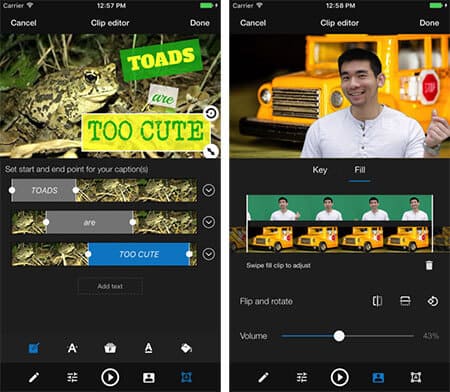Program iMovie pro iPhone vám pomůže snadno upravovat vaše videa na iPhonu X / 8/7/6/5 pomocí efektivního designu a intuitivních gest Multi-Touch. V divadle iMovie můžete procházet knihovnu videí, sdílet oblíbené okamžiky, vytvářet krásné filmy a sledovat je na svém iPhone.
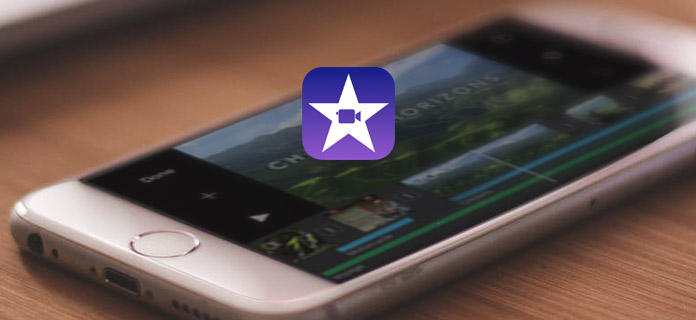
Můžete snadno najít iMovie na oficiálních webových stránkách Apple a stáhnout si iMovie pro iPhone zdarma, pokud váš iOS je iOS 9.3 nebo novější.
Získejte iMovie pro iPhone zde:
Krok 1Po stažení iMovie pro iPhone a jeho instalaci do zařízení můžete tuto aplikaci otevřít a klepnutím na „Klepnutím na + zahájit nový projekt“ můžete začít používat iMovie pro iPhone.
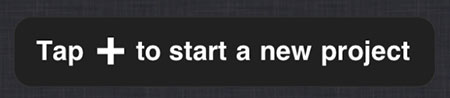
Krok 2Po zahájení nového projektu budete muset vybrat témata z moderních, světlých, cestování, hravých a zpráv. Stačí si vybrat jeden z těchto pěti témat a můžete jej kdykoli během procesu editace změnit. Tématickou hudbu můžete také zapnout nebo vypnout přepnutím tlačítka.
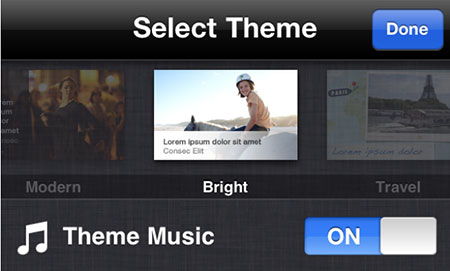
Krok 3Po kliknutí na „Hotovo“ vstoupíte do rozhraní My Movie. Klepněte na tlačítko Média a poté na kartu Video. Poté klepněte na videoklip a klepněte na zakřivenou šipku, aby videoklip přeletěl do rozhraní Můj film. Opakováním výše uvedené operace můžete přidat další videoklipy. Samozřejmě můžete také přidat fotografie.
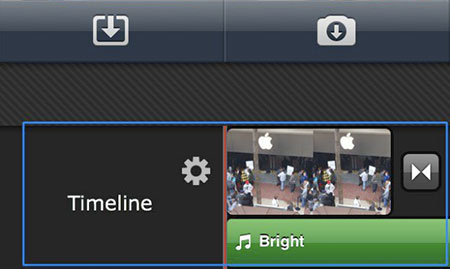
Krok 4Po přidání videoklipů je můžete upravovat podle svých potřeb. Pokud se pokusíte oříznout klipy, stačí vybrat klip z časové osy projektu a na jedné straně klipu na časové ose se zobrazí dvě žluté čáry. Přetažením těchto značek zkrátíte dobu trvání klipu. Další úpravy můžete provést také dvojitým klepnutím na klip a vyvoláním nabídky Nastavení klipu, kde můžete provádět další úpravy klipu.
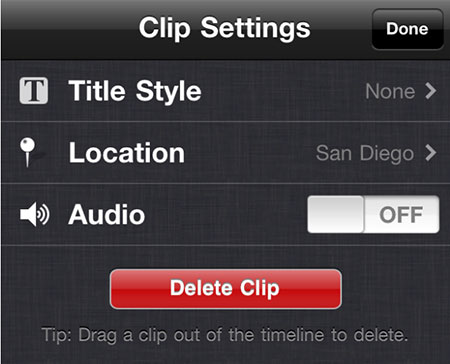
Krok 6Po dokončení úprav videoklipů můžete svůj film exportovat do fotoaparátu fotoaparátu na iPhonu. Vraťte se do okna Projekty a klepněte na tlačítko Zobrazit projekty a potom klepněte na ikonu exportu. Můžete se rozhodnout exportovat klip se střední, velkou nebo HD verzí.
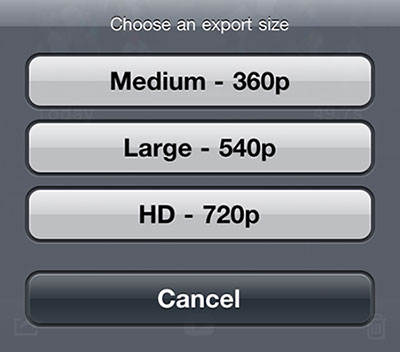
Magisto je nejlepší video editor a tvůrce filmů pro iPhone. Je to výrobce videa, který dokáže automaticky proměnit vaše fotografie a videa v magické videopříběhy.
Funkce:
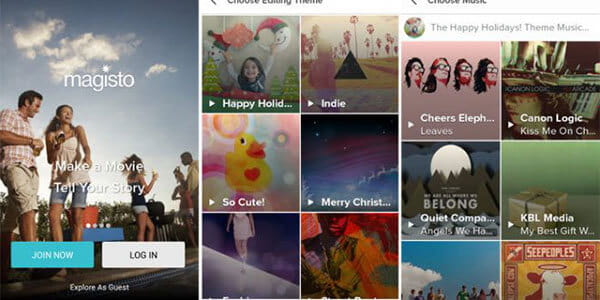
Splice je editor videa a tvůrce filmů od společnosti GoPro, který vám může usnadnit vytváření plně přizpůsobených a profesionálně vypadajících videí na vašem iPhone. Je to jednoduchá, ale výkonná aplikace pro editaci videa.
Funkce:
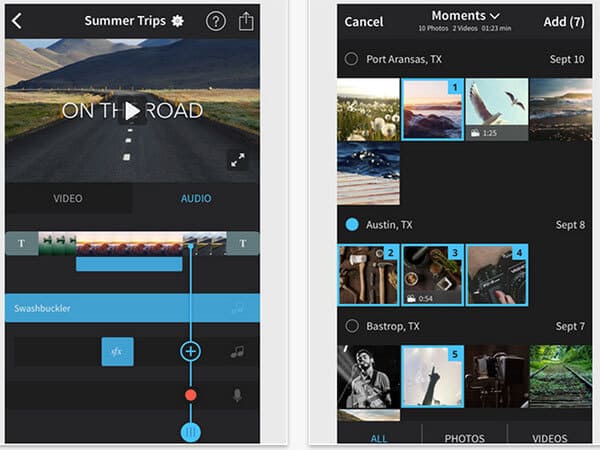
Pinnacle Studio je aplikace pro editaci videa pro úpravu videa, zvuku a fotografií rychlostí vaší kreativity v iPhonu. Je to skvělý tvůrce videa pro mobilní novináře a tvůrce tvůrců.
Funkce:
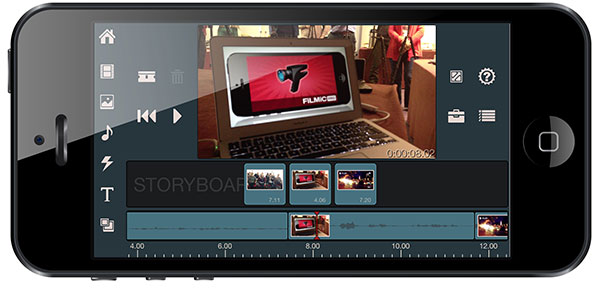
VivaVideo je jedním z nejlepších Video Eidtor, Movie Maker, slideshow a Photo Video Editor a výkonný HD kamera pro iPhone uživatele. S jeho nástroji pro editaci videa můžete vytvořit své video práce a proměnit každodenní okamžiky v videa umění.
Funkce:
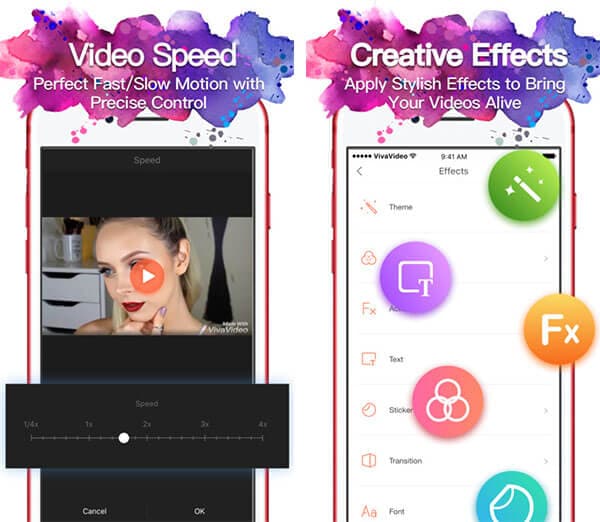
WeVideo je bezplatný editor videa pro iPhone a je to nejjednodušší, nejrychlejší a nejzábavnější způsob, jak zachytit, vytvořit, zobrazit a sdílet úžasné filmy. Jedná se o profesionální editaci videa aplikace pro každého.
Funkce: